电脑系统在使用了一段时间后,就会产生很多的垃圾信息。这些垃圾信息不仅会占用大量的磁盘空间,有时还会影响到其他软件的正常运行。所以及时清理垃圾信息,不仅可以节省大量的系统资源,也可以保证系统的稳定运行。为此,小编给大家带来了电脑一键清除的图文操作了。
电脑使用中,缓存中的垃圾累计是最快的,如果不经常清理,会经常假死或者加载慢,而手动清理比较麻烦,且不完全,不彻底,因为许多缓存或注册文件是隐藏的,手动无法清除。为此,小编就给大家带来了电脑一键清除的图文了。
电脑怎么一键清除
复制上篇经验的代码,放入记事本。
源代码如下
@echo off
echo 正在清除系统垃圾文件,请稍等。。。。。。
del /f /s /q %systemdrive%\*.tmp
del /f /s /q %systemdrive%\*._mp
del /f /s /q %systemdrive%\*.log
del /f /s /q %systemdrive%\*.gid
del /f /s /q %systemdrive%\*.chk
del /f /s /q %systemdrive%\*.old
del /f /s /q %systemdrive%\recycled\*.*
del /f /s /q %windir%\*.bak
del /f /s /q %windir%\prefetch\*.*
rd /s /q %windir%\temp & md %windir%\temp
del /f /q %userprofile%\cookies\*.*
del /f /q %userprofile%\recent\*.*
del /f /s /q “%userprofile%\Local Settings\Temporary Internet Files\*.*”
del /f /s /q “%userprofile%\Local Settings\Temp\*.*”
del /f /s /q “%userprofile%\recent\*.*”
echo 清除系统LJ完成!
echo. & pause

笔记本电脑故障,小编教你笔记本电脑硬盘故障怎么修复
众所周知,现在电脑已经是几乎家家户户都有电脑了,如果是爱好电脑的朋友,可能对电脑懂的比较多,但是有一大部分人估计就不是那么了解了,虽然说每天对着电脑.对于电脑的一些普通的清洁维修,大家可能都知道,但是如果是笔记本硬盘怎么办?大家了解多少?下面,小编就来跟大家说说电脑的解决方法了.
电脑图-1
记事本重命名:清除系统LJ.bat(复制这个名称)
保存即可,双击运行。

一键清除图-2
清除垃圾。
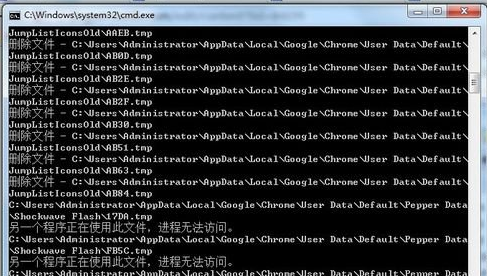
电脑图-3
根据提示,点击窗口,点击键盘任意键结束,完成清理。

一键清除图-4
经过深度清理,恢复电脑的运行速度。

清除垃圾图-5
轻松方便快捷,做成bat后放置在桌面。

电脑图-6
新建记事本-打开放入代码-保存关闭-重命名记事本-完成-双击运行。

系统垃圾图-7
以上就是电脑一键清除的操作了。
以上就是电脑技术教程《一键清除,小编教你电脑怎么一键清除》的全部内容,由下载火资源网整理发布,关注我们每日分享Win12、win11、win10、win7、Win XP等系统使用技巧!联想一键还原,小编教你联想笔记本怎么一键还原
在现在,使用笔记本电脑的用户是越来越多了,但是对于一些用户来说,一些电脑问题还是结症.其实对很大多数人来说,联想笔记本是一件非常困难的事情,特别是对那些上了年纪的中年人来说更是登天难事,在很多时候,我们需要去一键还原,下面,小编就来跟大家说说






